Содержание
Как из монитора сделать телевизор с помощью тюнера или приставки
Есть несколько простых способов, как из монитора сделать телевизор. Для процедуры потребуется сам монитор, а также специальное приспособление, тип которого будет зависеть от выбранного способа.
Содержание:
Способы сделать из монитора телевизор
ТВ-тюнер
Смарт-приставка
Плата
Другие варианты
Способы сделать из монитора телевизор
Перед тем, как сделать телевизор из монитора своими руками, потребуется выбрать вариант переделки и подготовить все необходимое. Вся процедура является простой. Что может потребоваться:
- старый компьютер с ЖК дисплеем. Реже используют ЭЛТ, но существенной разницы, за исключением качества изображения нет;
- адаптер hdmi, который соединяет экран со второй частью;
- приставка или тюнер, в зависимости от выбора способа.
При различных вариантах может потребоваться ряд дополнительных устройств. Обязательными при большинстве случаев являются сам монитор, которые является рабочим, а также адаптер, позволяющий соединить экран с приставкой или любым устройством ТВ. Важным моментом является требования к монитору.
Обязательными при большинстве случаев являются сам монитор, которые является рабочим, а также адаптер, позволяющий соединить экран с приставкой или любым устройством ТВ. Важным моментом является требования к монитору.
Чаще всего выбирают ЖК вариант, хотя ЭЛТ при необходимости также может быть превращен в телевизионное устройство. Все зависит от его возраста, а также рабочего состояния. Если техника неисправна, то потребуется ремонт монитора, а только после этого его запуск в работу в качестве экрана телевизора.
Есть несколько популярных способов, которые позволяют сделать из монитора полноценный телевизор. У каждого варианта есть свои особенности, поэтому требуется сразу определиться со способом, который будет использован.
ТВ-тюнер
Для превращения монитора в телевизор потребуется использование самостоятельного устройства. Одним из вариантов является ТВ-тюнер. Он считается самостоятельным телевизором, которому необходим экран. Монитор будет выступать в его роли при помощи проводного соединения.
Для создания соединений используется комплексный кабель RCA, который нуждается в антенне аналогового типа. Дополнительно, для тех, кто хочет использовать цифровое телевидение, потребуется ресивер DVB T2.
Обычно в стандартном комплекте тюнера есть пульт управления, которым можно будет переключать программы и менять настройки. Есть важный момент в виде необходимости вывода звука на дополнительные колонки, так как большинство мониторов не имеют динамиков достаточной мощности.
Особенности установки тюнера:
- нет необходимости в драйверах;
- расположение в любом месте благодаря компактности;
- удобство и простота подключения;
- присоединяется к любому типу антенны, то есть как к внешней, так и к внутренней;
- использование в качестве комнатного хаба для различных видео и аудио-систем;
- необходимость использования дополнительных динамиков или подключения к музыкальному центру, домашнему кинотеатру.
При использовании тюнера предпочтительней внешний вариант, если отсутствует интернет.
Смарт-приставка
С помощью приставки телевизором с хорошим изображением может стать обычный тип монитора. Такой способ отличается от цифрового варианта тюнера с добавлением ресивера, так как смарт-приставка изначально имеет улучшенный функционал. С ее помощью можно играть, просматривать веб сайты, смотреть телевизор, а также посещать социальные сети без компьютера и другого варианта устройства.
Полезных качеств и плюсов использования у смарт-приставки много, например, подключение беспроводного типа к интернету, а также четкий сигнал с высокой точностью изображений. Все действия производятся быстро за счет хорошего процессора. Но у техники есть и недостатки. Без интернета приставка становится бесполезной. Дополнительно она требует конвертор HDMI-VGA типа и имеет очень высокую стоимость.
Еще одним минусом будет требования к покупке добавочных динамиков. Получается, что в ряде случаев использование Смарт-приставки актуально, но для большинства вариантов оно не подойдет.
Плата
Плата, или скайлер, может использоваться при вариантах без тюнеров. Моделей плат очень много, но использовать стоит только те, которые имеют универсальность, а также включают в себя видеодекодер и необходимые входы HDMI и USB.
Выделяют три варианта моделей. Первый в виде MV29.P относят к бюджетному варианту с наличием прошивочного USB-порта. MV56U уже имеет необходимую поддержку USB. Последний тип VST.3463.A уже является универсальным и позволяет обеспечить любой тип телевидения.
Для переделки монитора в телевизор необходимо разобрать экран и заменить плату LVDS на выбранную. Дополнительно производится замена шлейфа и добавление блока питания. Такую процедуру можно производить только при наличии рабочей матрицы.
Другие варианты
Способов создания телевизора может быть очень много. Например, можно использовать специальную программу и установить на ПК IPTV-плеер с загрузкой списка каналов.
Также монитор можно использовать в качестве экрана по простому соединению проводного типа или с помощью маршрутизатора с дополнительным оборудованием. Примером, может служить соединение смартфона или планшета с монитором и вывод на него видеофайлов в виде телепередач.
Примером, может служить соединение смартфона или планшета с монитором и вывод на него видеофайлов в виде телепередач.
При необходимости можно использовать встраиваемый блок, который должен быть вставлен в системник, внешний приемник с подключением через ExpressCard или сетевой вариант тюнера с установкой на ПК дополнительного ПО.
Переделать монитор в телевизор можно несколькими способами. У каждого из них есть свои сложности, но при желании подобрать оптимальный вариант достаточно просто. Для этого потребуется наличие определенных дополнительных устройств и элементов, а также выполнение требований по подключению.
КАК ИЗ МОНИТОРА СДЕЛАТЬ ТЕЛЕВИЗОР — что нужно для этого
Покупка телевизора — удовольствие не из дешевых, а переделка б/у монитора в телевизор — приемлемое по средствам занятие. Пишем о секретах, с помощью которых можно все сделать своими руками. В помощь — этот мануал в 5 подходов превратить дисплей в полноценный TV.
Читайте: Топ-10 лучших мониторов с разрешением Full HD — рейтинг популярных моделей
Из какого монитора можно сделать телевизор
Из любого. Будь-то новейшие IPS, Амолед, TFT или устаревшие ЭЛТ экраны. Разновидность матрицы, формат и другие параметры прибора не помешают сделать телевизор из монитора своими руками, если подобрать правильный метод.
Будь-то новейшие IPS, Амолед, TFT или устаревшие ЭЛТ экраны. Разновидность матрицы, формат и другие параметры прибора не помешают сделать телевизор из монитора своими руками, если подобрать правильный метод.
Единственное различие — в зависимости от используемой модели может меняться качество выводимого изображения. Ну, и удобство использования (куда же без этого).
Как из монитора сделать телевизор
Без дополнительных аксессуаров не обойтись. Даже если приходится иметь дело с приставкой подороже или с бюджетным переходником. Поэтому нужно внимательно изучить нижеописанные способы и выбрать то, что устроит по затратам.
Приставка Smart TV
Большинство устройств коннектятся через HDMI. Если у экрана, как в P2418D, предусмотрен такой разъем — считай, дело в шляпе. Один конец эйчдиэмай шнура подсоединяется к приставке, второй — к экрану.
Если же устройство оснащено другими гнездами, придется брать переходник с HDMI на VGA или DVI. Или подключаться через конвертер.
Дополнительно пригодятся:
- переходник с аудиовыходом, поскольку VGA и DVI передает только картинку. Без звука;
- колонки, которые нужно подсоединить к аудиоразъему на конвертере;
- доступ в Интернет, иначе приставка окажется бесполезной, т.к. без выхода во всемирную сеть «умный» гаджет работать не будет.
Нюанс: доступна будет только онлайн-трансляция каналов + серфинг инета.
Полезно: Что лучше для монитора: DVI или HDMI – сравнение 2 интерфейсов
ТВ-тюнер
Это компактное приспособление принимает телевизионный сигнал и передает на экран. Современные варианты, такие как 2E-T2001, имеют несколько входов для подсоединения того же HDMI. Поэтому провода с соответствующими разъемами и самого ресивера достаточно, чтобы превратить монитор в ТВ.
Использовать тюнер — надежный способ, как из монитора (допустим, VG240Y) сделать телевизор без компьютера. И вот почему:
- Через «тюльпаны» можно дополнительно подключить к приемнику другие девайсы, например, проектор, DVD и пр.

- Наличие mini jack позволяет беспроблемно подсоединить к тюнеру внешнюю акустику. Некоторые варианты имеют встроенный динамик, можно обойтись без колонок.
- В комплекте предоставляется пульт, а значит можно «клацать» каналы на мониторе так же, как на TV.
Важно: если на дисплее нет подходящего разъема для прямого коннекта, тюнер можно подключить через переходники типа VGA to HDMI либо HDMI-DVI.
Телевизионный тюнер, как и телек, потребует подключения комнатной или внешней антенны. Зато не нужен будет выход в инет.
Телефон или планшет
Мобильные гаджеты оснащены разъемами USB в micro-формате или Type-C. Часто эти гнезда не совпадают с портами на мониторе. Выход на поверхности.
Смотреть ТВ-каналы проще через инет. Можно зайти на официальные странички телеканалов или воспользоваться онлайн-кинозалами, типа Мегого. Если нет выхода в Сеть на дисплей, можно выводить видео или картинки, хранящиеся в памяти планшетника, телефона.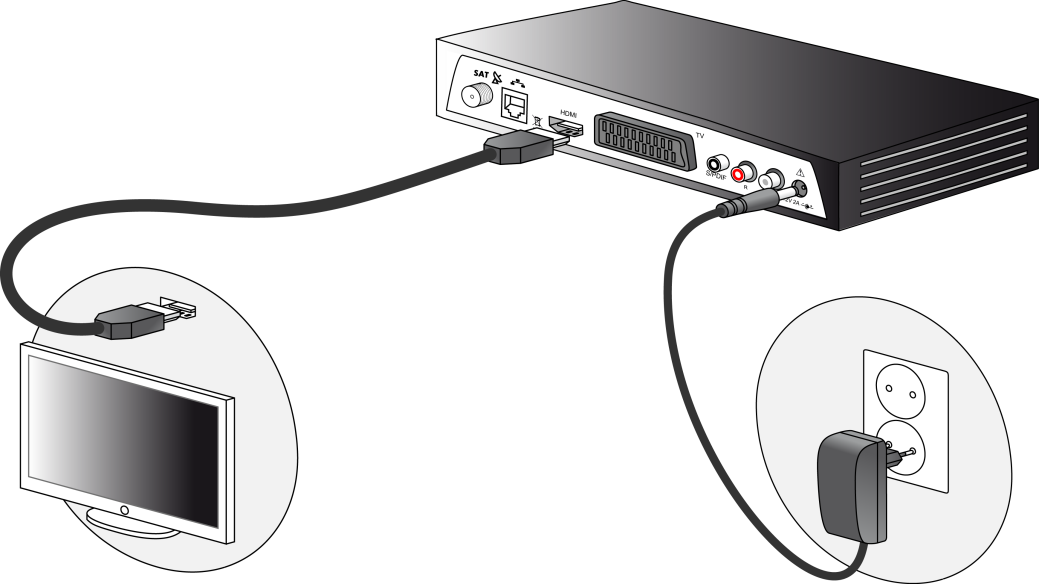
Читайте: Как подключить планшет к телевизору или монитору: 7 способов на все случаи жизни
Компьютер или ноутбук
Выбираем, исходя из наличия техники, которая есть у пользователя:
Полезно: Как подключить монитор к системному блоку: 4 шага
Покупка специальной платы
Для начала нужно приобрести универсальную плату или скайлер.
Инструкция, как из компьютерного монитора (такого как G24C4) сделать телевизор.
- Отвинтить заднюю панель экрана.
- Отыскать и отсоединить плату расширения от шлейфа.
- Установить новую, припаять шлейф.
- С помощью джампера выставить ток на матрицу (это 12 В, но надежнее — смотреть в инструкции к плате).
- Поставить ИК-сенсор (внутри или снаружи корпуса).
- Поместить снятые запчасти обратно.
- Поставить заднюю крышку на место.
- Приступить к тестированию работы монитора в качестве ТВ.

Наглядно этот процесс показан в видео в конце статьи.
Важно: если на устройство не истекла гарантия, лучше отказаться от затеи перевоплощения экрана в телевизор. Если что-то пойдет не так, ремонтировать придется за свой счет.
Как сделать звук
Можно использовать:
- тюнер, а также монитор со встроенными динамиками или разъемом mini-Jack;
- внешние колонки или наушники, подключенные к монитору, переходнику или тюнеру (если у них разъем 3,5 мм).
На заметку: по HDMI можно передавать картинку и звук. VGA и DVI транслируют только изображение.
Рекомендуем: Типы мониторов – какие виды мониторов существуют: 7 разновидностей экранов
Так что не обязательно выбрасывать б/у монитор. Немного времени, небольшие затраты и он «превратится» в TV, который можно поставить на кухне или на даче. Каким образом модернизировать электронику — на выбор читателя, который уже знает, как из ЖК или ЭЛТ монитора сделать телевизор для дома, офиса, загородного строения своими руками.
Как превратить телевизор во внешний монитор
Мы самостоятельно проверяем все, что рекомендуем. Когда вы покупаете по нашим ссылкам, мы можем получать комиссию. Узнать больше›
Real Talk
Советы, выбор персонала, разрушение мифов и многое другое. Позвольте нам помочь вам.
Фото: Сара Кобос
Поделиться этой публикацией
Поскольку в наши дни многие люди начинают работать из дома, они обнаруживают, что их 13-дюймовые экраны ноутбуков не всегда соответствуют требованиям. Один из вариантов: у вас, вероятно, есть телевизор, который в несколько раз больше, чем дисплей вашего компьютера. Хотя телевизор не является идеальной заменой монитора, он может отлично работать в качестве большого экрана для проведения собраний в Zoom, просмотра видео с ноутбука или проведения презентаций для детей во время их домашнего обучения. Вот три простых способа превратить ваш телевизор в монитор, который может даже не требовать дополнительного оборудования.
Вот три простых способа превратить ваш телевизор в монитор, который может даже не требовать дополнительного оборудования.
Подключите кабель HDMI к ноутбуку.
HDMI — это кабель, который используется для подключения цифрового видеорегистратора или проигрывателя Blu-ray к телевизору, но он также подходит и для компьютеров. Многие настольные компьютеры и некоторые ноутбуки имеют встроенные разъемы HDMI, поэтому все, что вам нужно сделать, это подключить кабель (и настроить некоторые параметры, как описано ниже). Если у вас есть компьютер, в котором нет порта HDMI, но используется USB-C, например MacBook, адаптер USB-C-HDMI — это дешевый вариант, который позволит вам подключить его к телевизору. Объедините это с дешевым кабелем HDMI, и у вас будет все, что вам нужно, чтобы использовать телевизор в качестве второго экрана.
Компьютеры и телевизоры могут использовать один и тот же кабель HDMI, но они передают по нему несколько разные данные. Чтобы получить наилучшее изображение на вашем телевизоре, вам нужно сообщить ему, что сигнал поступает с ПК, выбрав правильный режим изображения. У Rtings есть руководство по выбору правильного режима в зависимости от модели вашего телевизора, а также по другим настройкам, которые вам могут понадобиться.
У Rtings есть руководство по выбору правильного режима в зависимости от модели вашего телевизора, а также по другим настройкам, которые вам могут понадобиться.
Если вы смотрите телевизор с большого расстояния, вы можете отрегулировать размер текста, чтобы его было легче читать. В Windows 10 вы можете настроить размер, перейдя на Пуск > Настройки > Система > Дисплей, выбор ТВ-монитора и увеличение размера текста, приложений и других элементов. Это не должно влиять на экран, когда вы используете телевизор для просмотра видео или конференц-связи, но облегчит чтение текста. На Mac вы можете перейти к «Системные настройки»> «Дисплеи » и выбрать « Scaled » вместо « по умолчанию» для «Дисплей», а затем настроить размер по своему вкусу.
Трансляция экрана компьютера на телевизор
Если у вас есть телевизор, использующий Android TV в качестве платформы Smart TV (например, Hisense H9F из нашего бюджетного руководства по 4K-телевизорам или Sony X950G из нашего лучшего руководства по ЖК-телевизорам), или если у вас есть Shield телевизор или Chromecast, подключенный к телевизору, вы можете по беспроводной сети передавать изображение с экрана компьютера на телевизор. Используя браузер Chrome и Chromecast, вы можете выводить на экран видео, вкладку браузера или весь рабочий стол. Выбрав значок Chromecast в Chrome (если он отсутствует, следуйте этим инструкциям), вы можете выбрать, чем хотите поделиться, и все готово.
Используя браузер Chrome и Chromecast, вы можете выводить на экран видео, вкладку браузера или весь рабочий стол. Выбрав значок Chromecast в Chrome (если он отсутствует, следуйте этим инструкциям), вы можете выбрать, чем хотите поделиться, и все готово.
Владельцы Mac с Apple TV также могут транслировать свой экран на телевизор с помощью AirPlay. Этот метод хорошо работает для презентаций или статических документов, но из-за низкой частоты обновления видеоконференции могут казаться медленными и невосприимчивыми; адаптер USB-C-HDMI будет работать лучше. Но если у вас уже есть Apple TV, вы можете попробовать его бесплатно.
Использование отдельной веб-камеры для видеоконференций
Оба вышеуказанных варианта по-прежнему требуют наличия веб-камеры для видеоконференций, если вы хотите одновременно смотреть прямо на экран телевизора и в камеру. Вы можете использовать тот, что на своем ноутбуке, но если вы это сделаете, вы будете выглядеть так, как будто разговариваете с полом. Если вы хотите провести видеоконференцию с помощью телевизора для себя или своих детей, будет проще, если вы сможете смотреть на телевизор, а не на веб-камеру на своем ноутбуке. Внешняя веб-камера, расположенная на телевизоре, может обеспечить лучшее изображение, чем встроенная веб-камера вашего ноутбука; он также включает в себя микрофон, и видеочаты выглядят более естественно, когда вы смотрите на телевизор. Вам может понадобиться удлинительный USB-кабель, чтобы подключиться к телевизору, но с веб-камерой поверх телевизора ваши конференции будут иметь гораздо больший экран, и детям будет легче общаться со своими друзьями и учителями, пока они не могут находиться в одной комнате.
Если вы хотите провести видеоконференцию с помощью телевизора для себя или своих детей, будет проще, если вы сможете смотреть на телевизор, а не на веб-камеру на своем ноутбуке. Внешняя веб-камера, расположенная на телевизоре, может обеспечить лучшее изображение, чем встроенная веб-камера вашего ноутбука; он также включает в себя микрофон, и видеочаты выглядят более естественно, когда вы смотрите на телевизор. Вам может понадобиться удлинительный USB-кабель, чтобы подключиться к телевизору, но с веб-камерой поверх телевизора ваши конференции будут иметь гораздо больший экран, и детям будет легче общаться со своими друзьями и учителями, пока они не могут находиться в одной комнате.
Приложив немного усилий и, возможно, один запасной адаптер или очень длинный кабель, вы можете начать использовать телевизор в качестве монитора, работая дома. Конечно, не забывайте, что по окончании рабочего дня вы также можете играть в игры со своего ПК на телевизоре и наслаждаться большим и захватывающим опытом.
Мы нашли лучшие кабели и адаптеры USB-C — HDMI, DisplayPort, DVI и VGA, которые помогут вам использовать ваш новый компьютер с видеодисплеем, который вы предпочитаете.
Лучшие видеокабели и адаптеры USB-C
Эти недорогие кабели HDMI будут работать со всеми вашими современными устройствами, даже с телевизорами и источниками 4K HDR.
Недорогие качественные кабели HDMI
Серия TCL 5 обеспечивает очень достойное изображение 4K HDR за меньшие деньги, чем многие конкуренты.
Лучший бюджетный 4K-телевизор
Hisense U8H обеспечивает первоклассное качество 4K HDR по гораздо более выгодной цене, чем у конкурентов.
Лучший ЖК/светодиодный телевизор
Мы протестировали лучшие веб-камеры для видеоконференций Zoom, потоковой передачи и многого другого.
 Веб-камера Logitech C920S HD Pro обеспечивает более четкое разрешение и лучшую цветопередачу, чем все, что мы тестировали.
Веб-камера Logitech C920S HD Pro обеспечивает более четкое разрешение и лучшую цветопередачу, чем все, что мы тестировали.Лучшие веб-камеры использовать, и он имеет лучший набор полезных функций.
Лучший компьютер «все в одном»
Эндрю Каннингема
Для универсальной работы на дому или учебы на дому компьютер «все в одном» имеет большое значение, а HP All-in-One 24-df1036xt — лучшее, что мы нашли.
Лучшие кронштейны для мониторов
от Мелани Пинолы
Мы протестировали 10 кронштейнов для мониторов по цене от 50 до 335 долларов и рекомендуем Fully Jarvis за его отличную регулировку, плавность движений и длительную гарантию.
Руководство по покупке телевизора
Джеффри Моррисон и Wirecutter Staff
Если вы не знаете, с чего начать, это руководство шаг за шагом проведет вас через процесс выбора и покупки телевизора.
Wirecutter — служба рекомендаций по продуктам от The New York Times. Наши журналисты сочетают независимое исследование с (иногда) чрезмерным тестированием, чтобы сэкономить людям время, энергию и деньги при принятии решения о покупке. Будь то поиск отличных продуктов или полезных советов, мы поможем вам сделать это правильно (с первого раза).
Наши журналисты сочетают независимое исследование с (иногда) чрезмерным тестированием, чтобы сэкономить людям время, энергию и деньги при принятии решения о покупке. Будь то поиск отличных продуктов или полезных советов, мы поможем вам сделать это правильно (с первого раза).
- About Wirecutter
- Our team
- Staff demographics
- Jobs at Wirecutter
- Contact us
- How to pitch
- Deals
- Lists
- Blog
- Newsletters
Dismiss
How to Turn монитор компьютера в телевизор
by Dusan Stanar
Содержание
Монитор компьютера работает так же, как экран телевизора. Использование компьютерного монитора в качестве телевизора поможет вам сэкономить немного денег, а также сэкономит место в вашем доме.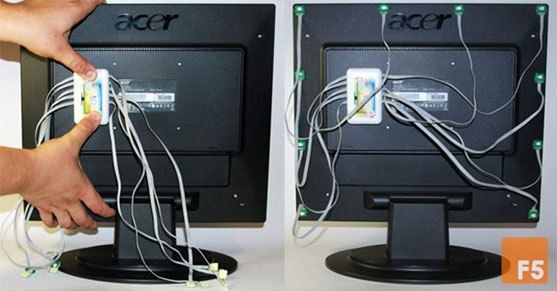 Сегодня становится все более привычным брать многоцелевое устройство и использовать его для нескольких целей.
Сегодня становится все более привычным брать многоцелевое устройство и использовать его для нескольких целей.
Основные выводы
- Использование монитора в качестве телевизора поможет вам сэкономить деньги и место в доме.
- Превращение монитора в экран телевизора — несложный процесс при условии наличия необходимых портов подключения
- Мониторы обычно имеют меньшую задержку ввода, более высокую частоту обновления и меньшее время отклика, чем телевизоры, что делает их лучшим выбором для игр
- Мониторы дороже телевизоров
Телевизоры и компьютерные мониторы одинаковые, будь то ЖК или ламповые модели. Если ваш телевизор сломается, вы можете заменить его своим старым монитором вместо того, чтобы покупать новый. Вы можете превратить свой ЖК-монитор в ЖК-телевизор. Вам нужно только убедиться, что монитор можно подключить к кабельному или спутниковому ресиверу для просмотра телевизора.
Как превратить монитор компьютера в телевизор?
Как превратить монитор ПК в телевизор
Если вы говорите о новом мониторе ПК, который вы хотите использовать в двух целях, или о старом мониторе, который вы хотите использовать повторно, превращение монитора в экран телевизора — отличная идея. .
.
Но похож ли монитор компьютера на экран телевизора, или какие у них отличия?
Различия между компьютерным монитором и экраном телевизора
Телевизоры имеют много общего с компьютерными мониторами. Например, оба устройства предлагают вам HD-дисплеи для различных занятий. Их размер, функциональность и цена могут быть одинаковыми. Хотя мониторы ПК и экраны телевизоров имеют много общего, они также имеют некоторые различия, в том числе:
Телевизоры в основном бывают больших размеров, а мониторы — маленьких.
Большинство телевизоров доступны со стандартным соотношением сторон 16:9, в то время как большинство мониторов имеют более узкое или более широкое соотношение сторон.
Все телевизоры оснащены встроенными динамиками.
 С другой стороны, не все мониторы имеют встроенные динамики или аудиоразъемы.
С другой стороны, не все мониторы имеют встроенные динамики или аудиоразъемы.Экраны телевизоров поддерживают различные входы, включая HDMI, VGA и USB. Компьютерный монитор поддерживает большинство входов, поддерживаемых телевизором, за исключением подключения по коаксиальному кабелю.
Телевизоры имеют экран с высоким разрешением, аналогичный монитору компьютера, на котором отображаются изображения с высоким разрешением.
Оба дисплея имеют много общего, но у них есть и некоторые различия. Вы также можете сравнить два дисплея с точки зрения цен: самый дешевый телевизор стоит менее 100 долларов и достигает 50 000 долларов. Разница в цене зависит от различных факторов, включая порты, разрешение, входные данные и тип экрана. С другой стороны, вы можете получить компьютерный монитор всего за 80 долларов, а цена может превысить 5000 долларов.
Новейшие телевизоры стоят дороже, чем самые модные компьютерные мониторы, поскольку они используют технологию отображения, еще не доступную для мониторов ПК. И телевизоры, и компьютерные мониторы могут поддерживать разрешение до 8K, что обеспечивает наилучшее качество изображения.
Как превратить монитор в экран телевизора?
Ваш старый монитор можно превратить в экран телевизора, если он имеет определенные возможности. Однако это может быть не так просто, как подключить кабельную приставку к монитору и начать смотреть телевизор. Вам необходимо учитывать факторы, и вам, возможно, придется внести некоторые коррективы в свой монитор, чтобы использовать его в качестве телевизора. Некоторые из элементов, которые вам необходимо учитывать, включают:
- Есть ли в мониторе порт HDMI, основной разъем для видео и аудио? Если монитор оснащен разъемом DisplayPort или разъемом VGA, вы можете использовать адаптер для преобразования его в HDMI.

- Также необходимо учитывать разрешение экрана монитора, поскольку не все мониторы имеют высокое разрешение. Монитор для просмотра телевизора должен иметь разрешение экрана не менее 720p
- Также необходимо учитывать, поставляется ли монитор со встроенным звуком. Если на мониторе нет аудиоразъема для подключения внешних динамиков, вы можете использовать адаптер, который работает как аудио экстрактор для HDMI.
Как превратить монитор в экран телевизора без процессора
Преобразование монитора в телевизор — несложный процесс, если монитор оснащен портом HDMI. Вы можете использовать кабель HDMI для подключения к различным устройствам. Однако некоторые старые модели мониторов имеют не порт HDMI, а порт VGA.
Если ваш монитор оснащен портом VGA вместо HDMI, вы можете использовать преобразователь HDMI в VGA. Затем вы подключите выход HDMI вашего источника потоковой передачи к конвертеру и подключите монитор к адаптеру. Адаптер позволит вам получить как аудио, так и видео.
Адаптер позволит вам получить как аудио, так и видео.
Адаптер также оснащен аудиовыходом. Даже если ваш монитор оснащен встроенным звуком, он может быть не самого лучшего качества. Вы можете получить дополнительное устройство, чтобы улучшить качество звука.
Использование внешнего ТВ-тюнера с монитором ПК
ТВ-тюнер необходим для подключения антенны или кабельного сигнала к монитору компьютера. ТВ-тюнер отвечает за декодирование поступающего сигнала и преобразование его в изображения. Большинство телевизоров, выпущенных после 2006 года, оснащены встроенным тюнером, который помогает преобразовывать сигналы в аудио и видео. Таким образом, вы можете подключить к телевизору антенну или кабельную линию, не требуя внешнего ТВ-тюнера.
Однако компьютерные мониторы не имеют встроенных тюнеров. Таким образом, вам придется использовать внешний ТВ-тюнер для преобразования сигнала кабеля или антенны в видео и аудио.
Использование кабельной коробки с монитором компьютера
Подсоединение кабельной коробки к монитору компьютера не требует усилий. Если монитор вашего ПК имеет качественный встроенный звук с портом HDMI, подключение кабельной приставки аналогично использованию телевизора. Вы должны подключить один конец кабеля к выходу HDMI кабельной коробки, а второй конец должен подключиться к входу HDMI монитора.
Если монитор оснащен входом HDMI со звуком низкого качества или без звука, вам потребуется аудиоэкстрактор HDMI. Кабель HDMI выходит из кабельной коробки в экстрактор. Затем вы подключите другой кабель HDMI к монитору для видеосигнала.
Наконец, у вас будет кабель аудиовыхода, идущий от аудиоэкстрактора к внешним динамикам.
Если монитор вашего компьютера поддерживает входы VGA, вам потребуется преобразователь HDMI в VGA.
Подключение телевизионной антенны к монитору
Что делать, если вы не хотите разрабатывать настройку Smart TV или иметь подключение к Wi-Fi или кабельную приставку? В таком случае вы можете использовать ТВ-тюнер и антенну с монитором вашего ПК. Вам нужно только знать, как заставить его работать и иметь правильные инструменты.
Вам нужно только знать, как заставить его работать и иметь правильные инструменты.
Поскольку в комплект поставки монитора не входит встроенный ТВ-тюнер, в дополнение к ТВ-антенне вам также потребуется адаптер OTA.
Пошаговое руководство по превращению монитора в телевизор
- Проверьте, поставляется ли монитор с разъемом S-video или любым другим разъемом, кроме порта VGA. Если у него есть соединительные порты, подобные тем, которые есть на вашей кабельной/спутниковой приставке, используйте кабель для подключения устройств.
- Подключите внешний блок ТВ-тюнера к кабельному ресиверу. Вы можете использовать композитный кабель RCA или коаксиальный кабель RF.
- Подключите внешние динамики к приставке для кабельного и спутникового телевидения или ТВ-тюнеру, если в мониторе нет динамиков. Вы можете использовать композитные кабели RCA для подключения динамиков к аудиовыходу видеовыхода.
 Вам потребуются красные и белые штекеры аудиокабелей.
Вам потребуются красные и белые штекеры аудиокабелей. - Добавьте другие необходимые периферийные устройства, включая игровую консоль и DVD-плеер. Используйте любой из доступных портов подключения для подключения периферийных устройств. Если кабельная приставка не имеет нескольких входных портов, вам потребуется внешний тюнер.
- Используйте кабель VGA для подключения внешнего ТВ-тюнера и монитора.
- Включите монитор компьютера и кабельную коробку. С помощью пульта дистанционного управления выберите правильный источник из коробки тюнера. Кроме того, вы можете использовать пульт кабельного телевидения для переключения каналов потоковой передачи.
Лучше использовать монитор в качестве телевизора или телевизор в качестве монитора?
Мониторы обычно имеют меньшую задержку ввода, более высокую частоту обновления и меньшее время отклика, чем телевизоры, что делает их лучшим выбором для игр (есть исключения, например телевизоры OLED). С другой стороны, телевизоры больше по размеру и более доступны по цене, поэтому они идеально подходят для просмотра фильмов и телешоу, а также для консольных игр.
С другой стороны, телевизоры больше по размеру и более доступны по цене, поэтому они идеально подходят для просмотра фильмов и телешоу, а также для консольных игр.
Существует много различий между телевизором и монитором, и выбор между ними в основном зависит от того, какой контент вы будете просматривать и в какие игры будете играть.
Последнее слово о том, как превратить Компьютерный монитор в телевизор
Если у вас дома есть старый монитор, было бы неплохо превратить его в телевизор, а не выбрасывать. Вы также можете использовать новый монитор для просмотра телевизора вместо того, чтобы покупать новый телевизор. Использование монитора в качестве телевизора поможет сэкономить деньги и место в доме. Превращение монитора в экран телевизора — простой процесс, если у него есть необходимые порты для подключения. Лучше всего, если монитор поддерживает HDMI для видео и аудио. Если в мониторе нет встроенных динамиков или разъема для наушников для подключения внешних динамиков, вам придется использовать аудио экстрактор.
Помимо проверки наличия у монитора необходимых портов для подключения, следует также учитывать его разрешение. Монитор для просмотра телевизора должен иметь разрешение не менее 720p. Кроме того, монитор стандартного размера может иметь более ограниченный размер, чем телевизоры с большим экраном, представленные на рынке. Кроме того, монитор может не поддерживать новейшие технологии отображения.
Часто задаваемые вопросы
1. Играть в игры на мониторе лучше, чем на телевизоре?
Игровой монитор — лучший выбор для игр. Их сочетание низкой задержки ввода и высокой частоты обновления обеспечивает беспрецедентную скорость отклика. Игровой монитор лучше всего подходит для игр на столе или в пространстве, где вы будете находиться всего в нескольких футах от дисплея.
2. Почему телевизор дешевле монитора?
Производители телевизоров сокращают свои производственные затраты, чтобы предлагать конкурентоспособные цены (одна из причин, по которой цены на телевизоры также ниже).


 Веб-камера Logitech C920S HD Pro обеспечивает более четкое разрешение и лучшую цветопередачу, чем все, что мы тестировали.
Веб-камера Logitech C920S HD Pro обеспечивает более четкое разрешение и лучшую цветопередачу, чем все, что мы тестировали. С другой стороны, не все мониторы имеют встроенные динамики или аудиоразъемы.
С другой стороны, не все мониторы имеют встроенные динамики или аудиоразъемы.
 Вам потребуются красные и белые штекеры аудиокабелей.
Вам потребуются красные и белые штекеры аудиокабелей.